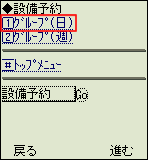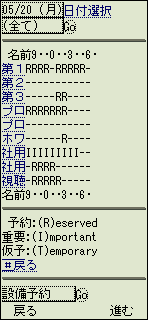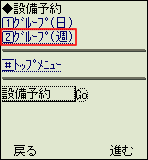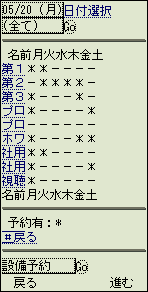1.設備グループの1日の予約状況表示手順
手順1-1.”グループ(日)”リンクを押します
設備予約メニューの”グループ(日)”を押します。
|
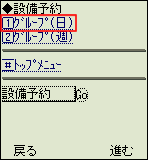
|
● グループ(日)の画面例
から表示したい日付を選択し、を押すことで任意の「グループ(日)」が表示できます。
また、表示したいグループの変更も表示したいグループを
から選択してを押すことで任意のグループを表示することができます。
|
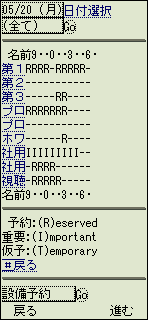
|
2.設備グループの週間予約状況表示手順
手順2-1.”グループ(週)”リンクを押します
設備予約メニューの”グループ(週)”を押します。
|
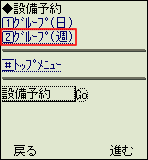
|
● グループ(週)の画面例
から表示したい日付を選択し、を押すことで任意の「グループ(日)」が表示できます。
また、表示したいグループの変更も表示したいグループを
から選択してを押すことで任意のグループを表示することができます。
|
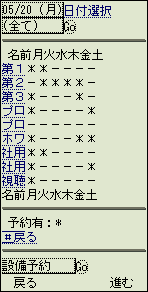
 |
| 注意事項 |
| desknet's本体の[管理者設定]-[設備情報設定]にて参照権限が与えられていない設備の予約状況は表示されません。 |